Windows 11 Λαμβάνει ένα ενημερωμένο παράθυρο διαλόγου "Επαναφορά αυτού του υπολογιστή" με πινελιές Fluent Design
Η Microsoft συνεχίζει να ενημερώνει τα παράθυρα διαλόγου στην εφαρμογή Ρυθμίσεις που διατηρούν το στυλ των Windows 8 συνολικά όλα αυτά τα χρόνια. Σε συνέχεια της Μετονομάστε αυτόν τον υπολογιστή κουτί, το Επαναφέρετε αυτόν τον υπολογιστή Το wizard έχει μια πιο κομψή εμφάνιση. Τώρα ταιριάζει καλά με την έκδοση Fluent Design των Windows 11.
Διαφήμιση

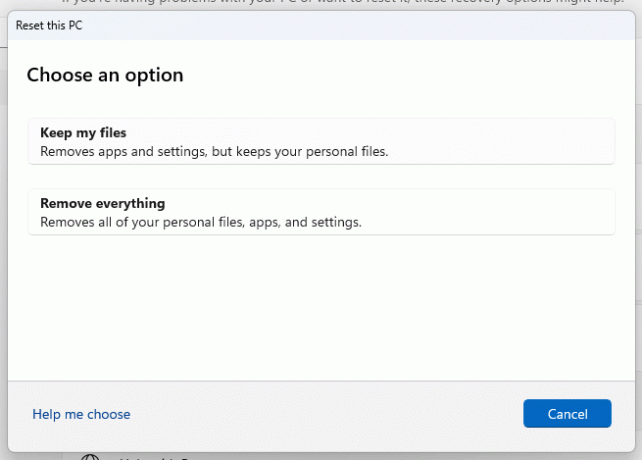
Η αλλαγή είναι διαθέσιμη στα Windows 11 που κυκλοφόρησε πρόσφατα Κατασκευή 25231. Αυτή τη στιγμή που γράφεται αυτό το κείμενο, είναι η πιο πρόσφατη έκδοση που είναι διαθέσιμη στους Insiders στο κανάλι Dev.
Η Microsoft συνεχίζει να ενοποιεί την εμφάνιση των Windows. Επί του παρόντος, η διεπαφή χρήστη είναι ένας μεγάλος συνδυασμός Windows 8, Windows 95, ακόμη και Windows 3.11, εκτός από το μοντέρνο στυλ των Ρυθμίσεων και των εφαρμογών εισερχομένων.
Ενώ οι Ρυθμίσεις αντικατέστησαν το μεγαλύτερο μέρος του κλασικού διαλόγου και των οδηγών του Πίνακα Ελέγχου, υπάρχουν κάποιες ασυνέπειες στην ίδια την εφαρμογή Ρυθμίσεις. Εμφανίζει συχνά διαλόγους από τους προκατόχους του, όπως την εφαρμογή "PC Settings" από τα Windows 8 και από τα Windows 10.
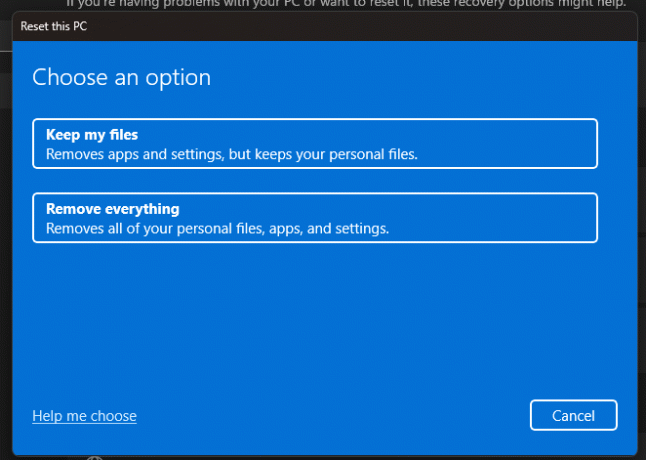
Το νέο Επαναφέρετε αυτόν τον υπολογιστή Το παράθυρο διαλόγου είναι κρυμμένο στο Κατάστημα δυνατοτήτων, επομένως κανείς δεν μπορεί να έχει πρόσβαση σε αυτό χωρίς να το ενεργοποιήσει πρώτα χρησιμοποιώντας το ViveTool. Αν λοιπόν σας ενδιαφέρει να το δοκιμάσετε, κάντε τα εξής για να το ενεργοποιήσετε Επαναφέρετε αυτόν τον υπολογιστή διαλόγου.
Ενεργοποιήστε το νέο παράθυρο διαλόγου Επαναφορά αυτού του υπολογιστή στα Windows 11
- Ανοιξε αυτή τη σελίδα GitHub στο αγαπημένο σας πρόγραμμα περιήγησης και κατεβάστε το ViveTool zip αρχείο.
- Εξάγετε το περιεχόμενό του στο c:\ViveTool ντοσιέ.
- Κάντε δεξί κλικ στο Αρχή κουμπί και επιλέξτε Τερματικό (Διαχειριστής).

- Είτε Γραμμή εντολών ή Καρτέλα PowerShell του Terminal, εκτελέστε τις παρακάτω εντολές, μία προς μία.
c:\vivetool\vivetool /enable /id: 41598133c:\vivetool\vivetool /enable /id: 36390579
- Κάντε επανεκκίνηση των Windows 11 αφού δείτε το "Successfully set feature configuration" στην κονσόλα.
- Ανοιξε το Ρυθμίσεις εφαρμογή (Νίκη + Εγώ), μεταβείτε στο Windows Update > Προηγμένες επιλογές > Ανάκτηση > Επαναφορά υπολογιστή. Θα έχετε το νέο στυλ αυτού του εργαλείου.
Τελείωσες.
Είναι εύκολο να απενεργοποιήσετε την αλλαγή εάν σας δημιουργεί κάποιο πρόβλημα ή απλά δεν σας αρέσει η εμφάνιση της αυτήν τη στιγμή. Απλώς εκτελέστε τις δύο εντολές αναίρεσης παρακάτω σε ένα υπερυψωμένο τερματικό και επανεκκινήστε τη συσκευή σας.
c:\vivetool\vivetool /disable /id: 41598133c:\vivetool\vivetool /disable /id: 36390579
Τελικά, αυτή η αλλαγή ματιών θα φτάσει στη σταθερή έκδοση του λειτουργικού συστήματος. Ίσως θα είναι η επόμενη σημαντική έκδοση των Windows 11.
μέσω PhantomOfEarth
Αν σας αρέσει αυτό το άρθρο, κοινοποιήστε το χρησιμοποιώντας τα παρακάτω κουμπιά. Δεν θα πάρει πολλά από εσάς, αλλά θα μας βοηθήσει να αναπτυχθούμε. Ευχαριστώ για την υποστήριξη!
Διαφήμιση



